word中怎么打拼音 word怎么拼音
更新时间:2024-04-19 09:46:48作者:jiang
在汉语中,字的拼音是一种重要的表达方式,通过拼音我们可以准确地表达一个字的发音,并且方便地输入和学习。对于许多汉语学习者来说,掌握正确的拼音是学习汉语的第一步。了解一个字如何拼音,是非常重要的。在学习拼音的过程中,我们需要掌握拼音的规则和技巧,这样才能准确地拼写和发音。
具体步骤:
1方法一:选中要标注拼音的文字,点击菜单栏里的“拼音指南”图标。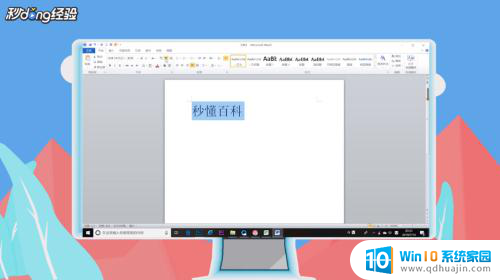 2设置拼音格式,设置完成后点击“确定”即可。
2设置拼音格式,设置完成后点击“确定”即可。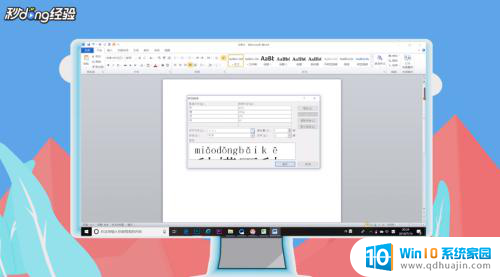 3方法二:用英文打出不需要标注音调的拼音,然后点击菜单栏里的“插入”。点击“符号”,选择“其他符号”。
3方法二:用英文打出不需要标注音调的拼音,然后点击菜单栏里的“插入”。点击“符号”,选择“其他符号”。 4在“普通文本”下选择“拉丁语补充”,选择标注音调的拼音。点击“插入”即可。
4在“普通文本”下选择“拉丁语补充”,选择标注音调的拼音。点击“插入”即可。 5总结如下。
5总结如下。
以上就是Word中打拼音的全部内容,如果您遇到这种情况,可以按照以上方法解决,希望对大家有所帮助。
- 上一篇: 内存卡不能读取怎么办 内存卡在电脑上显示空白怎么办
- 下一篇: 新电脑设置网络连接 新电脑连接网络步骤
word中怎么打拼音 word怎么拼音相关教程
热门推荐
电脑教程推荐
win10系统推荐
- 1 萝卜家园ghost win10 64位家庭版镜像下载v2023.04
- 2 技术员联盟ghost win10 32位旗舰安装版下载v2023.04
- 3 深度技术ghost win10 64位官方免激活版下载v2023.04
- 4 番茄花园ghost win10 32位稳定安全版本下载v2023.04
- 5 戴尔笔记本ghost win10 64位原版精简版下载v2023.04
- 6 深度极速ghost win10 64位永久激活正式版下载v2023.04
- 7 惠普笔记本ghost win10 64位稳定家庭版下载v2023.04
- 8 电脑公司ghost win10 32位稳定原版下载v2023.04
- 9 番茄花园ghost win10 64位官方正式版下载v2023.04
- 10 风林火山ghost win10 64位免费专业版下载v2023.04